Excel处理更换照片的背景色的方法
时间:2023-07-07 11:00:54作者:极光下载站人气:316
excel是很多小伙伴都在使用的一款表格文档编辑程序,在这款程序中,我们可以对表格文档进行数据编辑、边框设置以及图片插入等各种操作。在给表格文档插入图片之后,有的小伙伴想要更换照片的背景色,但又不知道该怎么进行更改。其实很简单,我们只需要先将图片的背景删除,然后打开开始工具,在“开始”的子工具栏中打开填充工具,最后在下拉列表中直接点击选择自己喜欢的背景色即可。有的小伙伴可能不清楚具体的操作方法,接下来小编就来和大家分享一下Excel处理更换照片的背景色的方法。
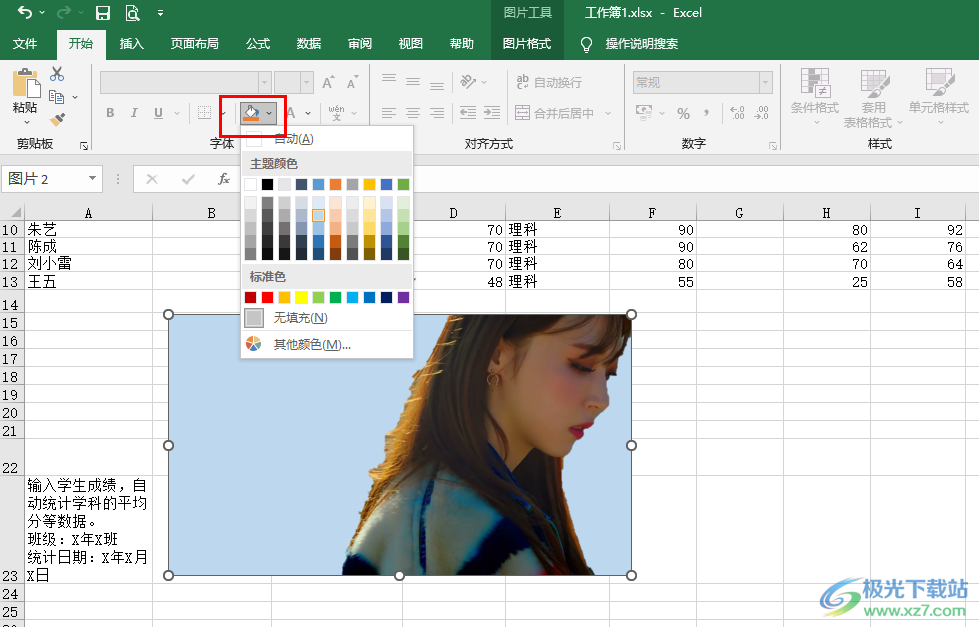
方法步骤
1、第一步,我们先在电脑中找到自己想要进行编辑的表格文档,然后右键单击选择“打开方式”,再点击“Excel”选项
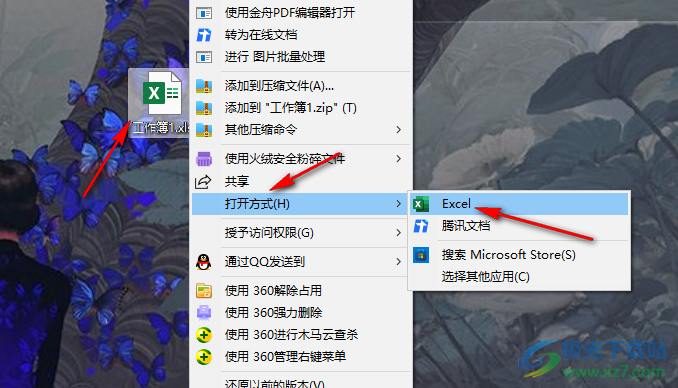
2、第二步,进入Excel页面之后,我们先打开插入工具,再在子工具栏中打开图片工具,接着在下拉列表中点击选择“此设备”选项
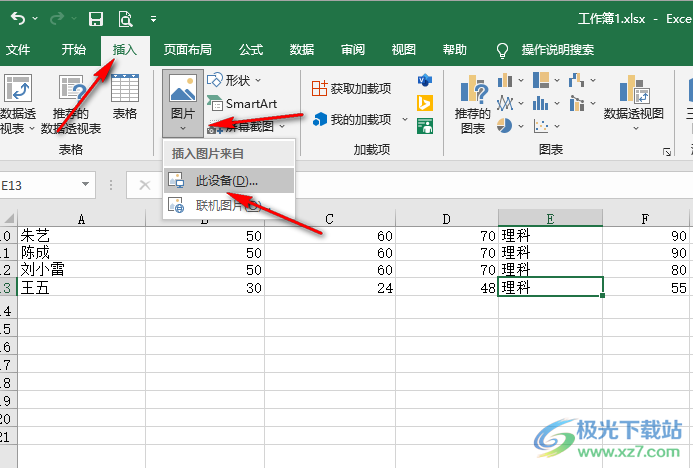
3、第三步,进入文件夹页面之后,我们找到自己需要的图片,然后点击“插入”选项
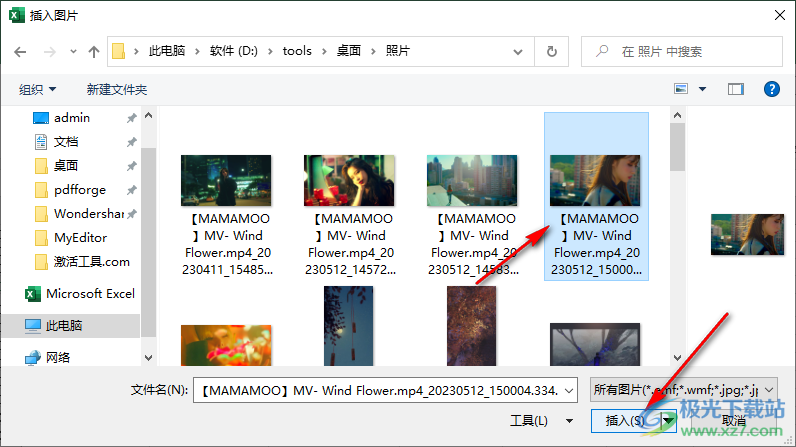
4、第四步,打开图片之后,我们点击图片,然后在图片格式的子工具栏中打开“删除背景”选项
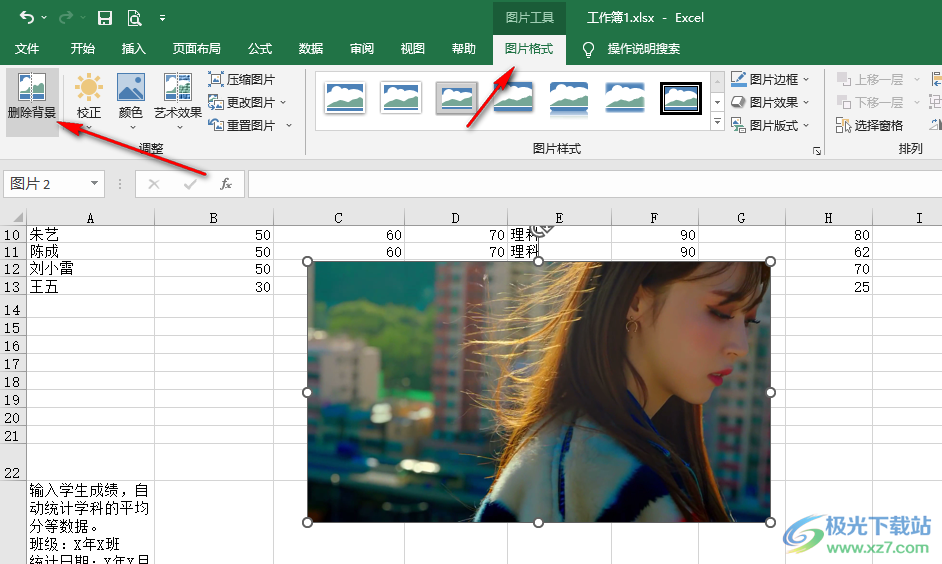
5、第五步,在背景消除页面中,我们使用保留和删除标记将图片的背景选中,然后点击“保留更改”选项
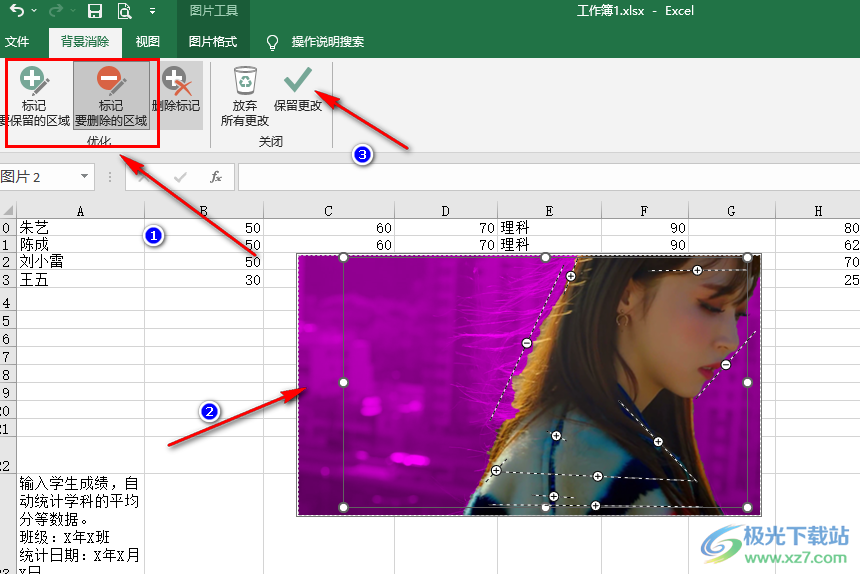
6、第六步,去掉图片背景之后,我们打开“开始”工具,然后在子工具栏中打开填充工具,最后在下拉列表中选择一个自己需要的背景颜色即可
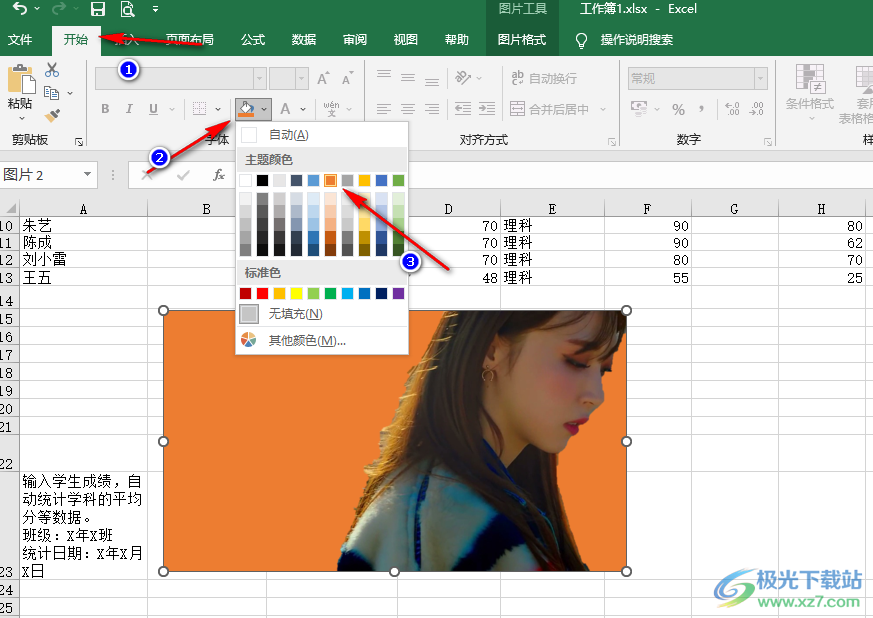
以上就是小编整理总结出的关于Excel处理更换照片的背景色的方法,我们在Excel中先将图片的背景删除,然后在开始的子工具栏中打开填充工具,最后在下拉列表中选择一个自己需要的背景颜色即可,感兴趣的小伙伴快去试试吧。

大小:60.68 MB版本:1.1.2.0环境:WinXP, Win7, Win10
- 进入下载
相关推荐
相关下载
热门阅览
- 1百度网盘分享密码暴力破解方法,怎么破解百度网盘加密链接
- 2keyshot6破解安装步骤-keyshot6破解安装教程
- 3apktool手机版使用教程-apktool使用方法
- 4mac版steam怎么设置中文 steam mac版设置中文教程
- 5抖音推荐怎么设置页面?抖音推荐界面重新设置教程
- 6电脑怎么开启VT 如何开启VT的详细教程!
- 7掌上英雄联盟怎么注销账号?掌上英雄联盟怎么退出登录
- 8rar文件怎么打开?如何打开rar格式文件
- 9掌上wegame怎么查别人战绩?掌上wegame怎么看别人英雄联盟战绩
- 10qq邮箱格式怎么写?qq邮箱格式是什么样的以及注册英文邮箱的方法
- 11怎么安装会声会影x7?会声会影x7安装教程
- 12Word文档中轻松实现两行对齐?word文档两行文字怎么对齐?
网友评论